金蝶软件单据套打格式打印设置步骤
- 格式:docx
- 大小:50.99 KB
- 文档页数:3
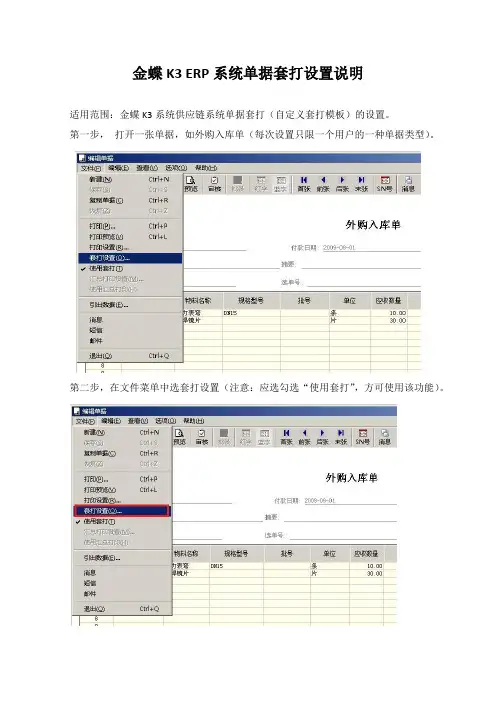
金蝶K3 ERP系统单据套打设置说明
适用范围:金蝶K3系统供应链系统单据套打(自定义套打模板)的设置。
第一步,打开一张单据,如外购入库单(每次设置只限一个用户的一种单据类型)。
第二步,在文件菜单中选套打设置(注意:应选勾选“使用套打”,方可使用该功能)。
第三步,选注册套打单据选项卡(1),再选自动搜索(2),再在弹出的资源管理器中选择k3td文件夹(3),然后按确定添加全部单据模板,系统提示注册成功XX个单据模板。
第四步,返回打印选项,在套打单据中选对应的模板,分录数选10条,确认超出页边距时警告、每条记录多张时改变颜色没有被选中(如图所示),然后点击确定退出。
第五步,选菜单中的打印设置,纸张大小选K3TD(所用纸张为241套打纸2等份,含齿孔的尺寸为24*14CM),来源选牵引送纸,纵向,上下左右都是0。
第六步,在上面的窗口中继续选打印机(1),点属性(2),纸张/质量中确认是牵引送纸(3),点高级(4),确认纸张规格是K3TD(5)。
然后选确定全部退出,即完成了套打设置。
第七步,打印预览或直接打印单据即可。
预览效果如下:
特别说明:
1、每次设置只限一个用户的一种单据类型。
如其他单据类型或其他用户的打印设置有问题,均可按此方法进行设置后即可完成套打设置后,再进行打印。
2、设置前,需先在打印机和传真中设置服务器属性,添加纸张类型,如我们所使用的241二等份纸张的大小为240*140CM,保存格式为K3TD。
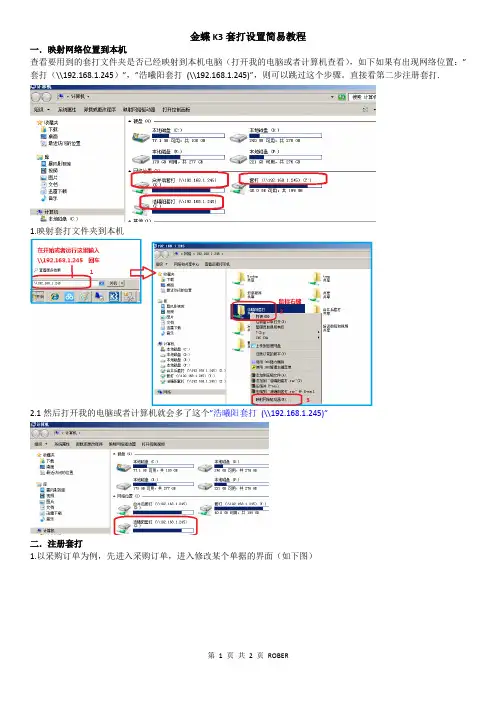
金蝶K3套打设置简易教程
一.映射网络位置到本机
查看要用到的套打文件夹是否已经映射到本机电脑(打开我的电脑或者计算机查看),如下如果有出现网络位置:”套打(\\192.168.1.245)”,”浩曦阳套打(\\192.168.1.245)”,则可以跳过这个步骤。
直接看第二步注册套打.
1.映射套打文件夹到本机
2.1然后打开我的电脑或者计算机就会多了这个”浩曦阳套打(\\192.168.1.245)”
二.注册套打
1.以采购订单为例,先进入采购订单,进入修改某个单据的界面(如下图)
第 1 页共2 页ROBER
以此类推。
2.打印预览(看是不是要的那个效果,如果不是,看是能正常打印的那台电脑的套打设置文件,重新注册一下)
第 2 页共2 页ROBER。
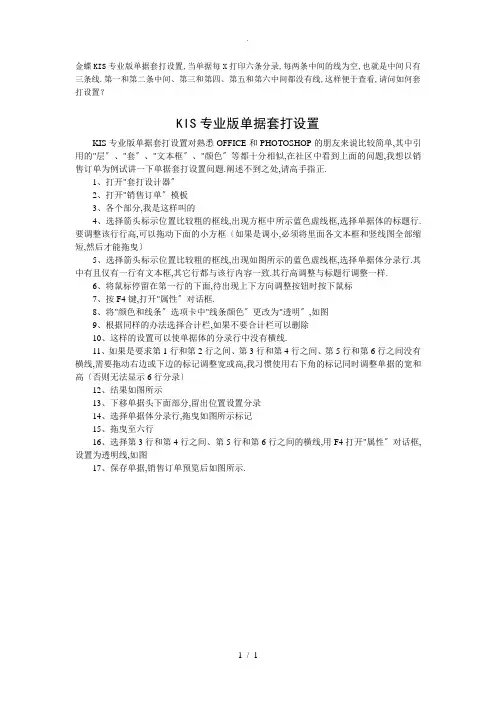
.金蝶KIS专业版单据套打设置,当单据每X打印六条分录,每两条中间的线为空,也就是中间只有三条线.第一和第二条中间、第三和第四、第五和第六中间都没有线,这样便于查看,请问如何套打设置?KIS专业版单据套打设置KIS专业版单据套打设置对熟悉OFFICE和PHOTOSHOP的朋友来说比较简单,其中引用的"层〞、"套〞、"文本框〞、"颜色〞等都十分相似,在社区中看到上面的问题,我想以销售订单为例试讲一下单据套打设置问题.阐述不到之处,请高手指正.1、打开"套打设计器〞2、打开"销售订单〞模板3、各个部分,我是这样叫的4、选择箭头标示位置比较粗的框线,出现方框中所示蓝色虚线框,选择单据体的标题行.要调整该行行高,可以拖动下面的小方框〔如果是调小,必须将里面各文本框和竖线图全部缩短,然后才能拖曳〕5、选择箭头标示位置比较粗的框线,出现如图所示的蓝色虚线框,选择单据体分录行.其中有且仅有一行有文本框,其它行都与该行内容一致.其行高调整与标题行调整一样.6、将鼠标停留在第一行的下面,待出现上下方向调整按钮时按下鼠标7、按F4键,打开"属性〞对话框.8、将"颜色和线条〞选项卡中"线条颜色〞更改为"透明〞,如图9、根据同样的办法选择合计栏,如果不要合计栏可以删除10、这样的设置可以使单据体的分录行中没有横线.11、如果是要求第1行和第2行之间、第3行和第4行之间、第5行和第6行之间没有横线,需要拖动右边或下边的标记调整宽或高,我习惯使用右下角的标记同时调整单据的宽和高〔否则无法显示6行分录〕12、结果如图所示13、下移单据头下面部分,留出位置设置分录14、选择单据体分录行,拖曳如图所示标记15、拖曳至六行16、选择第3行和第4行之间、第5行和第6行之间的横线,用F4打开"属性〞对话框,设置为透明线,如图17、保存单据,销售订单预览后如图所示.1 / 1。
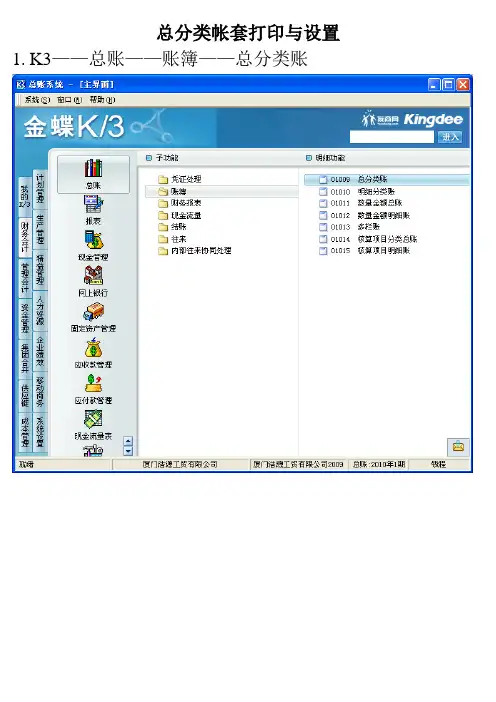
总分类帐套打印与设置1.K3——总账——账簿——总分类账
2.设置“过滤条件”
3.文件——使用套打、按科目分页打印——打钩
4.工具——套打设置——选择对应纸张型号的套打格式(如:KZ-Z101,金蝶纸上有标识)
5.查看“预览”,是否符合需要。
说明:预览完成(必要时点“设计”对格式进行重新设计)。
打印设置——横向
6.说明:初次打印,格式可能不能对准纸张的表格。
调整:“打印第一层”打钩;(打印出格式更容易对准)对“水平偏移”“垂直偏移”进行调节;
格式对准金蝶纸表格后,去掉“打印第一层”的勾。
“关闭”表格——“是”
7.“打印预览”——查看格式是否正确
无误后“打印”。
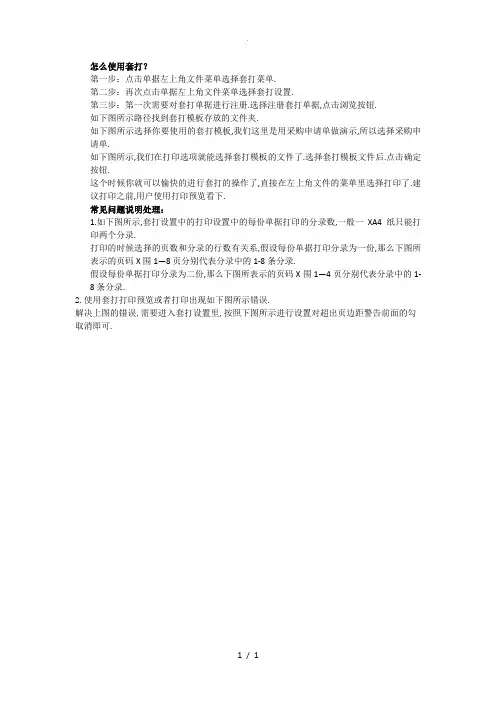
.
怎么使用套打?
第一步:点击单据左上角文件菜单选择套打菜单.
第二步:再次点击单据左上角文件菜单选择套打设置.
第三步:第一次需要对套打单据进行注册.选择注册套打单据,点击浏览按钮.
如下图所示路径找到套打模板存放的文件夹.
如下图所示选择你要使用的套打模板,我们这里是用采购申请单做演示,所以选择采购申请单.
如下图所示,我们在打印选项就能选择套打模板的文件了.选择套打模板文件后.点击确定按钮.
这个时候你就可以愉快的进行套打的操作了,直接在左上角文件的菜单里选择打印了.建议打印之前,用户使用打印预览看下.
常见问题说明处理:
1.如下图所示,套打设置中的打印设置中的每份单据打印的分录数,一般一XA4纸只能打
印两个分录.
打印的时候选择的页数和分录的行数有关系,假设每份单据打印分录为一份,那么下图所表示的页码X围1—8页分别代表分录中的1-8条分录.
假设每份单据打印分录为二份,那么下图所表示的页码X围1—4页分别代表分录中的1-8条分录.
2.使用套打打印预览或者打印出现如下图所示错误.
解决上图的错误,需要进入套打设置里,按照下图所示进行设置对超出页边距警告前面的勾取消即可.
1/ 1。
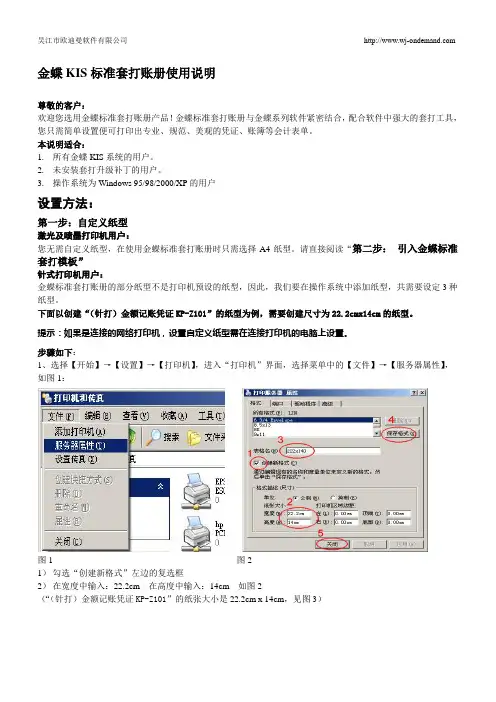
金蝶KIS标准套打账册使用说明尊敬的客户:欢迎您选用金蝶标准套打账册产品!金蝶标准套打账册与金蝶系列软件紧密结合,配合软件中强大的套打工具,您只需简单设置便可打印出专业、规范、美观的凭证、账簿等会计表单。
本说明适合:1.所有金蝶KIS系统的用户。
2.未安装套打升级补丁的用户。
3.操作系统为Windows 95/98/2000/XP的用户设置方法:第一步:自定义纸型激光及喷墨打印机用户:您无需自定义纸型,在使用金蝶标准套打账册时只需选择A4纸型。
请直接阅读“第二步:引入金蝶标准套打模板”针式打印机用户:金蝶标准套打账册的部分纸型不是打印机预设的纸型,因此,我们要在操作系统中添加纸型,共需要设定3种纸型。
下面以创建“(针打)金额记账凭证KP-Z101”的纸型为例,需要创建尺寸为22.2cmx14cm的纸型。
提示:如果是连接的网络打印机,设置自定义纸型需在连接打印机的电脑上设置。
步骤如下:1、选择【开始】→【设置】→【打印机】,进入“打印机”界面,选择菜单中的【文件】→【服务器属性】,如图1:图1 图21)勾选“创建新格式”左边的复选框2)在宽度中输入:22.2cm 在高度中输入:14cm 如图2(“(针打)金额记账凭证KP-Z101”的纸张大小是22.2cm x 14cm,见图3)图33)在表格名中输入:222x140 为纸型名称(纸型的名称规范请按下表设定)4)点击“保存格式”5)最后点击“关闭”提示:请按上表的“表格名”给纸型命名,针式打印机版本的金蝶标准套打账册共有3种不同尺寸规格,因此,针式打印机的用户,您只需自定义3种纸型。
第二步:引入金蝶标准套打模板如何获取模板:1、登陆下载2、联系金蝶当地服务机构获取下面以引入“(针打)金额记账凭证KP-Z101”模板为例,步骤如下:1、将下载到的模板文件保存在本机。
2、进入金蝶KIS系统【财务处理】→【凭证查询】,进入“凭证查询”界面,如图4、图5图43、选择菜单中的【工具】→【套打设置】进入“套打设置”界面,如图6:图61) 点击【登记】。


金蝶知识库文档KIS 标准版 V12.0 凭证套打问题解析纸张类型1、A4 A52、自定义纸张类型金蝶知识库文档3、金蝶专用的凭证纸设置方法打开账务处理,凭证查询,页眉上面“凭证”点击一下1、选择打印设置,打印机设置选择A4或者A5,点击确定,然后点击打印预览看一下是否正常了。
在这边去调整尺寸3.1 启用套打打印启用套打打印,在“会计之家”系统主界面单击【系统维护】→【工具】→【套打设置】,勾选【使用套打】。
如图-1,图-2 所示:金蝶软件(中国)有限公司客户服务第 3 页共 17 页图-1图-23.1.1 案例一三通电子有限公司需要套打凭证字为付字类型的凭证,套打预览时提示【无套打设置】。
如图-3 所示:图-3案例分析:由于套打设置中单据类型为凭证,而对应套打设置显示空,故有此提示,如图-4 所示:图-4解决方案:1.选择相应套打设置模板,确认即可,如下图-5 所示:图-52.如果在对应套打设置处选择不到相关模板,即【列表】页签处没有模板信息,可从系统外引入。
在“引入”页签单击选择按钮,如图-6所示:图-63.在对应存放模板的路劲下找到套打模板,选中并单击右下角【打开】,如图-7 所示:图-7引入后输入新名称,单击【登记】,如图-8 所示。
系统提示成功后,再【确认】即可,如图-9 所示:图-8图-93.1.2 案例二天成股份有限公司 16 年 4 月 14 日发生一笔业务,向供应商天宝钢厂借款 500 元,生成收字 1 号凭证,凭证分录如下:借:库存现金 500 贷:短期借款 500。
套打预览时只显示贷方单边的分录,如图-10,图-11 所示:图-10图-11案例分析:凭证字为“付”字的凭证,对应套打类型选择不正确,如图-12,图-13所示:图-12图-13解决方案:将凭证为【付】字的,对应套打类型选择为【其他凭证】即可,如图-14 所示:图-14点击【确定】之后,预览正常,如图-15 所示:图-15需要注意的是,如果凭证模板选择为特定的付款凭证时,由于贷方科目固定,预览时出现表格中只显示借方科目现象是正常的,如图-16 所示:图-16相应收付转凭证模板在金蝶套打设计 9.0 自带模板中,其默认存放路径是在C:\Programfiles\kingdee\Noteprint,需要【登记】进套打设置中才能生效。
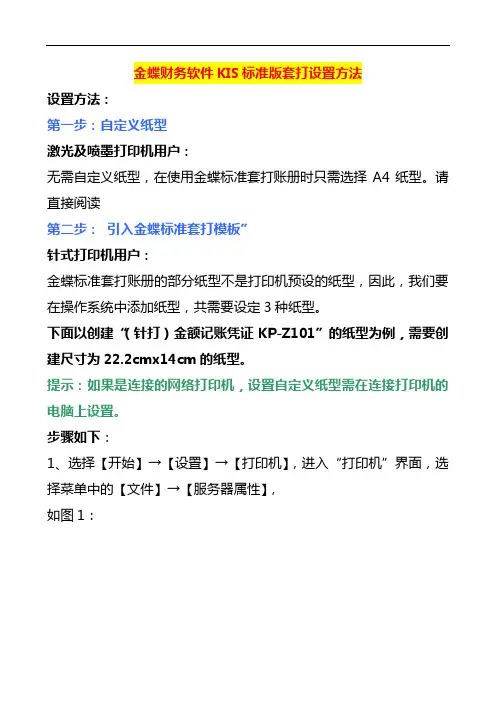
金蝶财务软件KIS标准版套打设置方法
设置方法:
第一步:自定义纸型
激光及喷墨打印机用户:
无需自定义纸型,在使用金蝶标准套打账册时只需选择A4纸型。
请直接阅读
第二步:引入金蝶标准套打模板”
针式打印机用户:
金蝶标准套打账册的部分纸型不是打印机预设的纸型,因此,我们要在操作系统中添加纸型,共需要设定3种纸型。
下面以创建“(针打)金额记账凭证KP-Z101”的纸型为例,需要创建尺寸为22.2cmx14cm的纸型。
提示:如果是连接的网络打印机,设置自定义纸型需在连接打印机的电脑上设置。
步骤如下:
1、选择【开始】→【设置】→【打印机】,进入“打印机”界面,选择菜单中的【文件】→【服务器属性】,
如图1:
图1 图2
1)勾选“创建新格式”左边的复选框
2)在宽度中输入:22.2cm 在高度中输入:14cm 如图2(“(针打)金额记账凭证KP-Z101”的纸张大小是22.2cm x 14cm,见图3)
图3
3)在表格名中输入:222x140 为纸型名称(纸型的名称规范请按
下表设定)
4)点击“保存格式”
5)最后点击“关闭”
纸型名称规范
提示:请按上表的“表格名”给纸型命名,针式打印机版本的金蝶标准套打账册共有3种不同尺寸规格,因此,针式打印机的用户,您只需自定义3种纸型。
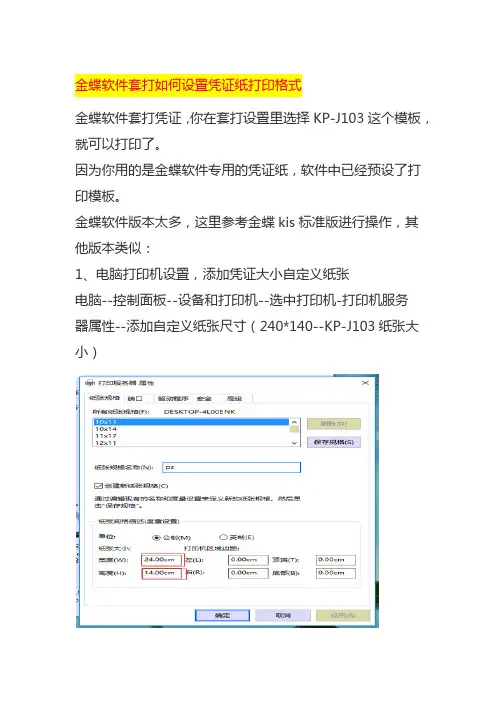
金蝶软件套打如何设置凭证纸打印格式
金蝶软件套打凭证,你在套打设置里选择KP-J103这个模板,就可以打印了。
因为你用的是金蝶软件专用的凭证纸,软件中已经预设了打印模板。
金蝶软件版本太多,这里参考金蝶kis标准版进行操作,其他版本类似:
1、电脑打印机设置,添加凭证大小自定义纸张
电脑--控制面板--设备和打印机--选中打印机-打印机服务
器属性--添加自定义纸张尺寸(240*140--KP-J103纸张大小)
自定义纸张
2、金蝶软件中的设置
进入金蝶软件--菜单栏--工具--套打设置--进入--KP-J103模板--登记
登记套打模板
登记套打模板
套打设置--设置--对应套打设置选择KP-J103--使用套打勾选,没完继续往下看;。
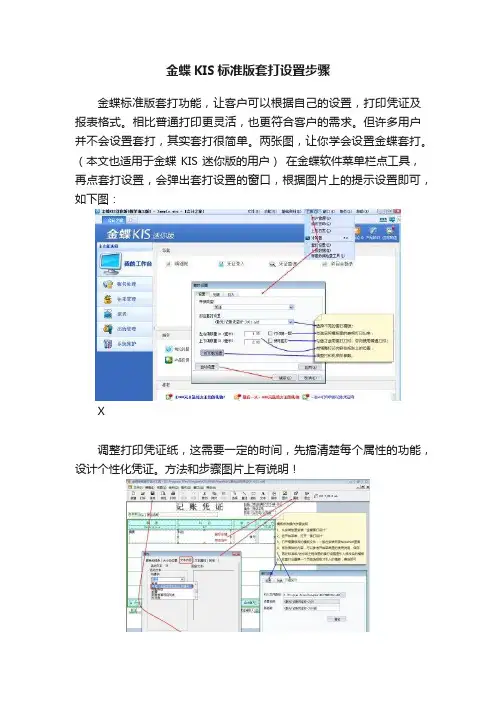
金蝶KIS标准版套打设置步骤
金蝶标准版套打功能,让客户可以根据自己的设置,打印凭证及报表格式。
相比普通打印更灵活,也更符合客户的需求。
但许多用户并不会设置套打,其实套打很简单。
两张图,让你学会设置金蝶套打。
(本文也适用于金蝶KIS迷你版的用户)在金蝶软件菜单栏点工具,再点套打设置,会弹出套打设置的窗口,根据图片上的提示设置即可,如下图:
X
调整打印凭证纸,这需要一定的时间,先搞清楚每个属性的功能,设计个性化凭证。
方法和步骤图片上有说明!
如果想看更详细的文字套打账册使用说明,欢迎阅读之前的博文:金蝶KIS标准套打账册使用说明。
设置单据套打的一般步骤
在此以入库单为例
在设置单据的套打时首先需要在操作或者在文件菜单下把使用金蝶套打选上,这时这个菜单中的套打设置选项为黑色可用
将套打设置打开:
套打的单据模板设置好以后另存为在固定的文件夹下,方便查找。
选择第二个页签注册套打单据:
点击浏览找到之前保存的模板,点打开,再进入第一个页签打印选项:
在套打单据后面的下拉三角选择刚刚设置好的模板,再点应用、确定。
到此第一步完成。
第二步:
添加打印纸的纸张大小,然后进入采购入库单界面,点开文件下的打印设置:
选择刚刚添加的纸张,再选好横纵向,调好上下左右的页边距,再在右下角处的打印机选好打印机,如果选择的是针式打印机,切纸位置与纸张大小有关。
这两步完成后打印设置也就完成了。
金蝶k3套打格式设置金蝶标准套打账册与金蝶系列软件紧密结合,配合软件中强大的套打工具,您只需简单设置便可打印出专业、规范、美观的凭证、账簿等会计表单。
本说明适合:1. 所有金蝶KIS系统的用户。
2. 未安装套打升级补丁的用户。
3. 操作系统为Windows95/98/2000/XP的用户设置方法:第一步:自定义纸型激光及喷墨打印机用户:您无需自定义纸型,在使用金蝶标准套打账册时只需选择A4纸型。
请直接阅读第二步:引入金蝶标准套打模板针式打印机用户:金蝶标准套打账册的部分纸型不是打印机预设的纸型,因此,我们要在操作系统中添加纸型,共需要设定3种纸型。
下面以创建“(针打)金额记账凭证KP-Z101”的纸型为例,需要创建尺寸为22.2cmx14cm的纸型。
提示:如果是连接的网络打印机,设置自定义纸型需在连接打印机的电脑上设置。
步骤如下:1、选择【开始】→【设置】→【打印机】,进入“打印机”界面,选择菜单中的【文件】→【服务器属性】,如图1:图1 图21)勾选“创建新格式”左边的复选框2)在宽度中输入:22.2cm 在高度中输入:14cm 如图2(“(针打)金额记账凭证KP-Z101”的纸张大小是22.2cm x14cm,见图3)图33)在表格名中输入:222x140为纸型名称(纸型的名称规范请按下表设定)4)点击“保存格式”5)最后点击“关闭”打账册共有3种不同尺寸规格,因此,针式打印机的用户,您只需自定义3种纸型。
第二步:引入金蝶标准套打模板如何获取模板:1、登陆下载2、联系金蝶当地服务机构获取下面以引入“(针打)金额记账凭证KP-Z101”模板为例,步骤如下:1、将下载到的模板文件保存在本机。
2、进入金蝶KIS系统【财务处理】→【凭证查询】,进入“凭证查询”界面,如图4、图5图4图53、选择菜单中的【工具】→【套打设置】进入“套打设置”界面,如图6:图)点击【登记】。
2)点击图6中的标示2的浏览按钮,选择保存好的“(针打)金额记账凭证KP-Z101.ndf”模板文件。
金蝶k3套打设置方法1.1版以下以windown xp 为例。
一.先确定本机已连接公司网络
安装K3软件
安装针式打印机
二.确定套打格式已新增。
如无:
电脑桌面左下角“开始”\“打印机和传真”在弹出的窗口(可看到已安装的打印机)
空白处“右键”\“服务器属性”。
弹出的窗口“创建新格式”打钩
“表格名”写上“海珠园打印格式”。
下方的“宽度“改为“24.10cm”。
“高度”改为“13.90cm”
其他均不修改。
点击“保存格式”(切记!!)再点击下方的“确定”即可
三.在自己的电脑上用自己的用户名进入k3系统。
(k3是以用户和电脑方式保存设置的)打开相关单据,如“销售出库单–新增”。
先左上角的“文件”\“使用套打”打钩。
再左上角的“文件”\“套打设置”
弹出的窗口中第二页“注册套打单据”\“自动搜索”找到如下路径:
“网上邻居”\“整个网络”\ “micro……”\ “workgroup”\ “middle”\“套打文件”
点击确定。
系统会搜索并注册文件。
回到“打印选项”修改以下三项。
“套打单据”位置应该是“\\middle\套打文件……”
“每张单据打印分录数”根据纸张大小5-9
“超出纸边距时警告”打钩去掉
四.修改后回到“销售出库单–新增”左上角“文件”\“打印设置”
在弹出的窗口修改“大小”为上面设置的“海珠园打印单据”
“页边距(毫米)”均改为5 或0
“打印机”修改为对应的针式打印机。
五.打开已制作的单据。
测试。
金蝶明细分类账套打设置图文教程
金蝶明细分类账套打设置1、进入明细分类账
2、过滤条件设置
“条件”选项卡里,如下选择,或者按需要进行选择。
“高级”选项卡,进行如下选择,或者按需要选择。
3、按过滤条件查询出结果后,选择“文件”——“使用套打”。
选择“工具”——“套打设置”
“对应套打”中找到“kd激打明细账金蝶配套KZ-J102”(金蝶纸的型号)。
(如是白纸的话,不一定非要金蝶配套格式,只要打出来符合需要即可,同时白纸打印时,需要勾选“打印第一层”)。
说明:上面也勾选了“打印第一层”,是为了首次打印对齐方便,
后面要去掉。
4、如果“对应套打”内没有找到对应的型号,
需要“引入”——查找“引入文件”
找到K3的文件目录C:\Program Files\Kingdee\K3ERP ,如下图。
选择“kd激打明细账金蝶配套KZ-J102”
点击“引入”。
返回“当前设置”,即可找到刚导入的“对应套打”格式了。
5、打印一张试试看,格子不能对齐。
再在套打格式设置里设置水平和垂直位移,反复预览和打印直到对齐为止。
“预览”一下,查看位置。
6、对齐后,取消“打印第一层”的勾
“打印预览”,无误后正式打印
7、新功能:在“文件”可以选择一些设置,方便进行打印。
教你如何调金蝶kis凭证套打纸的打印设置教你如何调金蝶kis凭证套打纸的打印设置金蝶KIS套打,金蝶kis凭证纸打印设置方法金蝶标准套打账册与金蝶系列软件紧密结合,配合软件中强大的套打工具,您只需简单设置便可打印出专业、规范、美观的凭证、账簿等会计表单。
本说明适合:1.所有金蝶KIS系统的用户。
2.未安装套打升级补丁的用户。
3.操作系统为Windows 95/98/2000/XP的用户设置方法:第一步:自定义纸型激光及喷墨打印机用户:您无需自定义纸型,在使用金蝶标准套打账册时只需选择A4纸型。
请直接阅读第二步:引入金蝶标准套打模板针式打印机用户:金蝶标准套打账册的部分纸型不是打印机预设的纸型,因此,我们要在操作系统中添加纸型,共需要设定3种纸型。
下面以创建"(针打)金额记账凭证KP-Z101"的纸型为例,需要创建尺寸为22.2cmx14cm的纸型。
提示:如果是连接的网络打印机,设置自定义纸型需在连接打印机的电脑上设置。
步骤如下:1、选择【开始】→【设置】→【打印机】,进入"打印机"界面,选择菜单中的【文件】→【服务器属性】,如图1:图1图2 1)勾选"创建新格式"左边的复选框2)在宽度中输入:22.2cm在高度中输入:14cm如图2("(针打)金额记账凭证KP-Z101"的纸张大小是22.2cm x14cm,见图3)图3 3)在表格名中输入:222x140为纸型名称(纸型的名称规范请按下表设定)4)点击"保存格式"5)最后点击"关闭"纸型名称规范表格名宽度高度适用的套打账册名称222*14022.2 cm14cm(针打)金额记账凭证KP-Z101(针打)数量外币记账凭证KP-Z102 312*20331.2 cm20.3cm(针打)总分类账KZ-Z101(针打)明细分类账KZ-Z102(针打)日记账KZ-Z103(针打)余额汇总表KZ-Z104 372*25437.2 cm25.4cm(针打)数量明细表KZ-Z105(针打)外币日记账KZ-Z106(针打)多栏明细账-主KZ-Z107(针打)多栏明细账-辅KZ-Z108提示:请按上表的"表格名"给纸型命名,针式打印机版本的金蝶标准套打账册共有3种不同尺寸规格,因此,针式打印机的用户,您只需自定义3种纸型。
金蝶软件单据套打格式
打印设置步骤
内部编号:(YUUT-TBBY-MMUT-URRUY-UOOY-DBUYI-0128)
金蝶软件单据套打格式打印设置步骤
1、设置单据打印纸大小(有些打印机可能不支持)
开始——设置——打印机和传真
2、文件菜单——服务器属性
3、创造新格式——宽度为21.5CM 长度为14CM(要看自已打印纸大小)——保
存
设置步骤:开始--设置—打印机和传真—文件菜单—服务器属性—创建新格式
解释说明:标准的单据打印纸大小一般为21CM*14CM,或者22CM*13CM。有些打
印机不支持自定义纸张大小,但EPSON的LQ-630/635K系列一般支持。
(有些打印机不支持自定义纸张大小的,只能选择近似的纸张了!!)
4、打开一张有数据的单据
5、文件——选择“使用套打”
设置步骤:在单据序时簿中打开一张要设置套打格式的单据—文件菜单—选择使
用套打
解释说明:系统默认的打印格式不是套打,只有选择使用套打格式后,才能注册
使用套打。
6、文件菜单——选择“打印设置”
设置步骤:在单据序时簿中打开一张要设置套打格式的单据—文件菜单—打印设
置
解释说明:在打印设置主要设置纸张大小、页边距。
7、文件菜单——选择“套打设置”——“注册套打单据”——浏览找到套打文
件(比如××××.ndf)
说明:第一次使用套打前,须注册一次套打格式,第一步是选择“文件”菜单中
的“套打设置”,第二步是在“注册套打单据”页面中,选择“浏览”,找到存
放套打文件的文件夹,选择该套打文件后,按“打开”。
8、文件菜单——选择“套打设置”——在“打印选项”中“套打单据”选择刚
才选择的套打文件,然后其它的条件设置按下图设置即可。
9、预览打印效果,打印
点击单据上的图标“预览”,预览格式内容纸张是否有问题,无如问题,可按
“打印”单据。
特别说明:使用CTBS远程方式的,仅需从第6步设置即可。